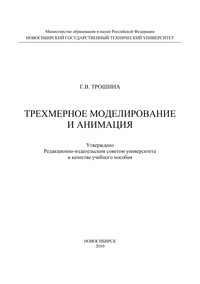Трехмерное моделирование и анимация
Покупка
Основная коллекция
Тематика:
3ds max
Издательство:
Новосибирский государственный технический университет
Автор:
Трошина Галина Васильевна
Год издания: 2010
Кол-во страниц: 99
Дополнительно
Вид издания:
Учебное пособие
Уровень образования:
Профессиональное образование
ISBN: 978-5-7782-1507-8
Артикул: 631813.01.99
В учебном пособии представлены основные приемы работы в среде 3D Studio Max. Пособие предназначено для студентов, обучающихся по направлению 230100 - «Информатика и вычислительная техника».
Тематика:
УДК:
ОКСО:
- ВО - Бакалавриат
- 09.03.02: Информационные системы и технологии
- ВО - Магистратура
- 09.04.02: Информационные системы и технологии
Скопировать запись
Фрагмент текстового слоя документа размещен для индексирующих роботов
Министерство образования и науки Российской Федерации НОВОСИБИРСКИЙ ГОСУДАРСТВЕННЫЙ ТЕХНИЧЕСКИЙ УНИВЕРСИТЕТ Г.В. ТРОШИНА ТРЕХМЕРНОЕ МОДЕЛИРОВАНИЕ И АНИМАЦИЯ Утверждено Редакционно-издательским советом университета в качестве учебного пособия НОВОСИБИРСК 2010
УДК 004.925.8+004.928](075.8) Т 766 Рецензенты: д-р техн. наук, профессор Воевода А.А.; ст. преп. Новицкая Ю.В. Работа подготовлена на кафедре вычислительной техники Трошина Г.В. Т 766 Трехмерное моделирование и анимация: учеб. пособие / Г.В. Трошина – Новосибирск: Изд-во НГТУ, 2010. – 99 с. ISBN 978-5-7782-1507-8 В учебном пособии представлены основные приемы работы в среде 3D Studio Max. Пособие предназначено для студентов, обучающихся по направлению 230100 – «Информатика и вычислительная техника». УДК 004.925.8+004.928](075.8) ISBN 978-5-7782-1507-8 Трошина Г.В., 2010 Новосибирский государственный технический университет, 2010
ОГЛАВЛЕНИЕ Предисловие.................................................................................................. 4 1. Интерфейс пакета Autodesk 3D Studio Max ........................................ 5 1.1. Панели инструментов пакета Autodesk 3D Studio Max................... 5 1.2. Окна проекций.................................................................................... 9 1.3. Размещение изображения на заднем плане...................................... 14 1.4. Восстановление исходных параметров программы ........................ 16 Контрольные вопросы .............................................................................. 17 2. Создание геометрических объектов ..................................................... 19 2.1. Основные типы объектов................................................................... 19 2.2. Расширенные примитивы .................................................................. 24 2.3. Модификация объектов ..................................................................... 27 2.4. Способы выделения объектов ........................................................... 30 2.5. Режимы отображения объектов ........................................................ 36 2.6. Скрытие объектов............................................................................... 38 2.7. Группы................................................................................................. 39 Контрольные вопросы .............................................................................. 40 3. Операции с объектами............................................................................ 44 3.1. Перемещение, вращение и масштабирование объектов ................. 44 3.2. Опорная точка объекта ...................................................................... 46 3.3. Выравнивание объектов..................................................................... 47 3.4. Копирование ....................................................................................... 49 3.5. Модификаторы ................................................................................... 50 3.6. Булевы операции ................................................................................ 58 3.7. Массивы объектов.............................................................................. 60 3.8. Упражнения ........................................................................................ 61 Контрольные вопросы .............................................................................. 63 4. Материалы................................................................................................ 66 4.1. Редактор материалов.......................................................................... 66 4.2. Составные материалы ........................................................................ 72 Контрольные вопросы .............................................................................. 75 5. Геометрическое моделирование на основе сплайнов............................. 77 5.1. Построение двухмерных фигур ........................................................ 78 5.2. Редактирование сплайна.................................................................... 80 5.3. Упражнения ........................................................................................ 83 Контрольные вопросы .............................................................................. 85 6. Анимация .................................................................................................. 86 6.1. Параметры анимации ......................................................................... 87 6.2. Создание простой анимации ............................................................. 90 6.3. Параметры визуализации анимации................................................. 92 Контрольные вопросы .............................................................................. 95 Литература...................................................................................................... 96
ПРЕДИСЛОВИЕ Одной из самых мощных и распространенных настольных про грамм, предназначенных для моделирования, анимации и визуализации трехмерных объектов, является пакет 3D Studio Max. Многочисленные возможности, заложенные в нем, позволяют успешно работать как новичкам, так и профессионалам. Материал, изложенный в учебном пособии, поможет начинающим пользователям пакета 3D Studio Max быстро освоить базовые методики моделирования и анимации. В учебном пособии подробно рассмотрен интерфейс пакета 3D Studio Max, изложены стандартные свойства, функции и инструменты моделирования трехмерных моделей, трансформации фигур, приведены примеры использования модификаторов, материалов, способы построения объектов на основе сплайнов, принципы создания анимации и т.д. Излагаемый материал дополнен иллюстрациями, упражнениями, практическими примерами. Представлено описание различных пиктограмм элементов управления. В конце каждого раздела приведены контрольные вопросы для самопроверки. Список литературы включает учебники и руководство по пакету Autodesk 3D Studio Max.
1. ИНТЕРФЕЙС ПАКЕТА AUTODESK 3D STUDIO MAX 1.1. ПАНЕЛИ ИНСТРУМЕНТОВ ПАКЕТА AUTODESK 3D STUDIO MAX Для того чтобы начать работать в пакете 3D Studio Max, необходи мо щелкнуть дважды на ярлыке Autodesk 3ds Max 9. Когда запустится система 3D Studio Max, на экране появится диалоговое окно (рис. 1.1). Рис. 1.1. Интерфейс пакета Autodesk 3D Studio Max Вдоль верхнего края окна 3ds Max расположено главное меню, ме тоды работы с которым типичны для приложений Windows (рис. 1.2).
Рис. 1.2. Главное меню пакета Autodesk 3D Studio Max В табл. 1 перечислены основные функции главного меню среды 3ds Max. Т а б л и ц а 1 Функции главного меню среды 3ds Max Меню Назначение команды File Работа с файлами и просмотр информации о файлах Edit Выделение и редактирование объектов Tools Инструменты и модули инструментов Group Группирование и разгруппирование объектов Views Отображение окон проекций Create Доступ к свиткам панели Create Modifiers Изменение объектов и их частей Reactor Моделирование динамики твердых, мягких тел и жидкостей в реальном времени Animation Управление анимацией Graph Editors Модули, управляющие иерархией и анимацией Rendering Управление параметрами визуализации объектов и фона Customize Настройка пользовательского интерфейса и установка параметров программы MAXScript Работа с программами, написанными на языке сценариев MAXScript Help Справочная система 3ds max Чуть ниже главного меню расположена панель инструментов (рис. 1.3). Рис. 1.3. Панель инструментов пакета Autodesk 3D Studio Max
Пакет 3ds Max имеет достаточно сложный и громоздкий интер фейс. Отметим, что все многочисленные функции разделены на группы и свитки. Например, в командной панели (рис. 1.4) находится набор инструментов для создания и редактирования объектов, а также для настроек параметров анимации среды 3ds Max. Рис. 1.4. Командная панель пакета Autodesk 3D Studio Max В табл. 2 показаны основные кнопки и функции панели команд. Т а б л и ц а 2 Панель команд Кнопка Команды Create Создание трехмерных геометрических фигур Modify Изменение формы объектов с помощью различных модификаторов Hierarchy Управление иерархическими цепочками Motion Управление анимацией объектов Display Настройка цвета, видимости и других свойств отображения объектов Utilities Различные функции, отсутствующие в других частях пользовательского интерфейса Большие возможности по созданию объектов трехмерной графики предоставляет пользователю панель инструментов модуля reactor (рис. 1.5).
Рис. 1.5. Панель инструментов модуля reactor В нижней части окна среды 3ds Max расположены шкала анимации (рис. 1.6), координатные поля (рис. 1.7), а также кнопки управления анимацией (рис. 1.8). Рис. 1.6. Шкала анимации Рис. 1.7. Координатные поля Рис. 1.8. Средства управления ани мацией В отличие от стандартных панелей инструментов Windows, панели инструментов 3ds Max можно прокручивать, если они выходят за пределы экрана. Для этого необходимо установить указатель мыши на свободном месте панели, а затем, удерживая нажатой левую кнопку мыши, переместить указатель влево-вправо или вверх-вниз (в зависимости от расположения панели). На рис. 1.9 изображена панель создания объектов. Рис. 1.9. Панель создания объектов
1.2. ОКНА ПРОЕКЦИЙ На рис. 1.10 показано типичное размещение окон проекций, кото рые позволяют рассмотреть трехмерный объект под различным углом зрения. Для активизации окна проекции щелкните правой кнопкой мыши в неактивном окне проекции, имеющем черную рамку, окно проекции при этом станет активным, а его рамка – желтой. В левом верхнем углу находится заголовок окна проекции. В каждом окне проекции трехмерная сцена может отображаться, например, в одной из следующих проекций: Front – вид спереди; Back – вид сзади; Left – вид слева; Right – вид справа; Top – вид сверху; Bottom – вид снизу и т.д. Рис. 1.10. Окна проекций В среде 3ds Max можно видеть сцену с четырех направлений, на значив разные виды каждому окну проекции. Для смены вида окна проекции щелкните правой кнопкой мыши по названию окна проекции. Появится контекстно-зависимое меню этого окна (рис. 1.11). В меню Views необходимо выбрать название вида окна проекции, которое требуется отобразить на экране. Для изменения размещения структуры окон проекций в контекстно-зависимом меню окна проекции требуется выбрать пункт Configure. В окне Viewport Configuration необходимо перейти на вкладку Layout. Появится соответствующая панель (рис. 1.12). Выберите образец
Рис. 1.11. Контекстно-зависимое меню заголовка окна проекций Рис. 1.12. Диалоговое окно Viewport Configuration